Что установить на MacBook сразу после покупки
Примерно год назад я купил свой первый MacBook — 13-ти дюймовый Air. До этого мое знакомство с настольными системами Apple оставалось на уровне «покликать образец в магазине» и «попускать слюни на обзоры MacBook».
И вот, в торжественной обстановке, впервые включаю новенький ноутбук и… чувствую себя школьником, который не выучил уроки. Что делать-то? Как тут работать? Оп, сафари нашёл.
Ребята, впитавшие экосистему Apple с молоком матери по-любому посмеиваются. Но это не про меня.
Нет, в общих чертах все было понятно, я давно пользовался iOS, и стандартные приложения мака не вызывали отторжения. Но непривычный интерфейс серьёзно меня тормозил. Поэтому «как перепрыгнуть с Windows на macOS и не просесть в темпе работы» — самый актуальный на тот момент вопрос.
И я нашёл ответ. Надо немного допилить MacBook под свои нужды. Вот какой набор программ помог мне:
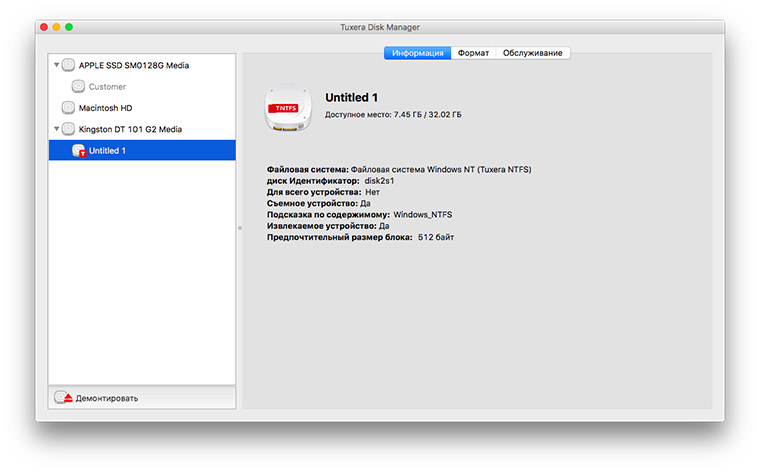
Научить Macbook работать с NTFS разделами — первая задача в моём списке. Оказалось достаточно установить одну программу и… забыть про неё. Серьёзно, не нужно никуда кликать или предварительно что-то запускать, флешки подхватываются сами собой, да и скорости записи вполне приличная. Мне хватило Tuxera, но говорят, Paragon пошустрее.
Стоимость: $ 31
Ссылка: сайт разработчика
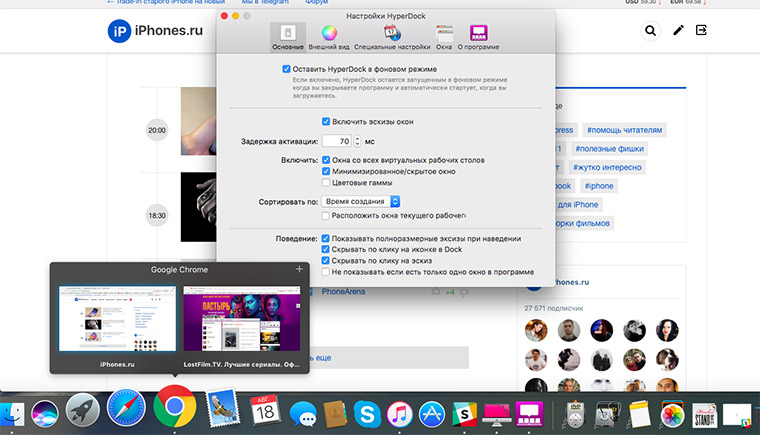
Эту программу я установил по двум причинам — превью папок и разделение экрана.
Да, SplitView появился аж в El Capitan. Но после Windows, в котором я организовывал место на рабочем столе практически не глядя, просто «кинув» окно к краю экрана, привыкнуть к новому способу просто нереально. Намного проще установить HyperDock и даже не задумываться как расположить две папки рядом.
Кстати, родной Dock на три головы опережает пресловутое меню «Пуск». Только превью папок и запущенных приложений откровенно не хватало. Вместо того, чтобы перебирать окна Chrome, достаточно навести курсор на значок и выбрать нужное. Таким же образом можно закрывать приложения, плюс работают функциональные значки, например, переключение треков в iTunes.
Стоимость: ₽ 749
Ссылка: App Store
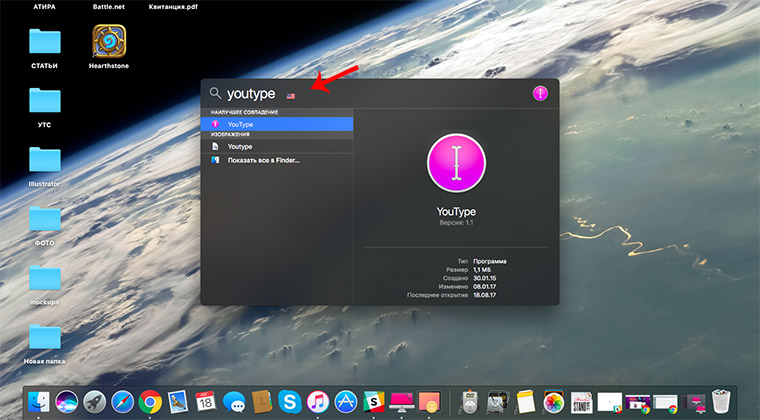
С моим тринадцатидюймовым экраном часто приходится работать в полноэкранном режиме. И тогда, заполнение форм логин\пароль становится лотереей «а какой включен язык». Проблему решает маленький твик, который добавляет флажок с выбранной раскладкой клавиатуры прямо возле курсора. Включается в момент ввода текста, работает по всей системе.
Стоимость: бесплатно
Ссылка: американский App Store
-
Amphetamine
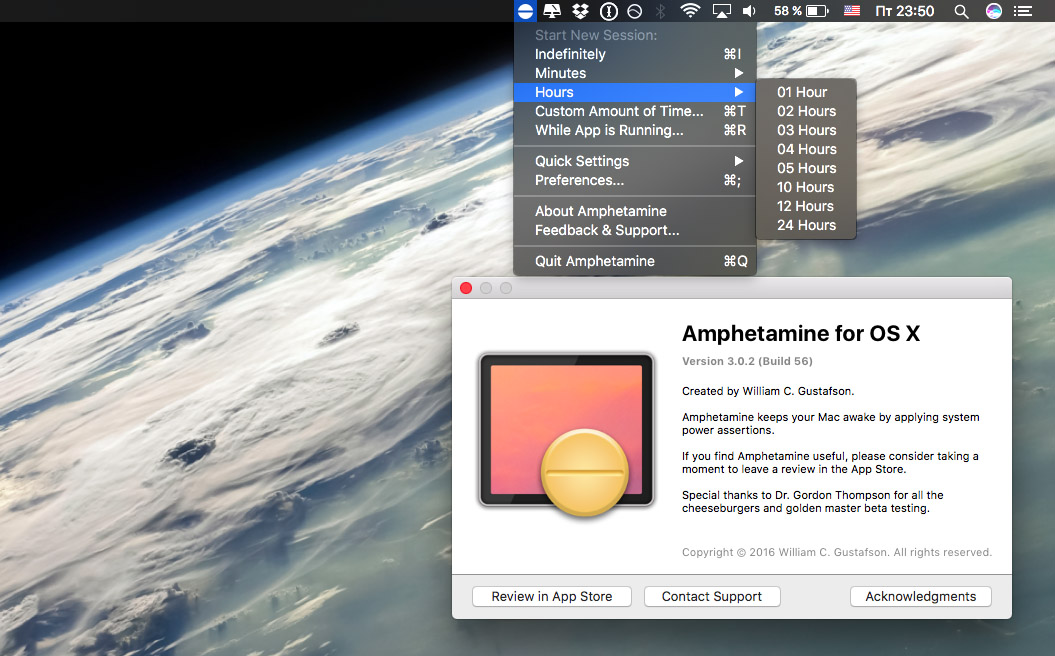
Эпоха ADSL прошла, уже не нужно оставлять Download Master на ночь, чтобы скачать трек. Теперь ночью мы тянем сериалы целыми сезонами. Чтобы быть уверенным, что файл точно скачается к утру, я установил программку, которая не даёт MacBook уснуть. Там довольно гибкие настройки, можно даже привязать расписание к определённому приложению.
Стоимость: бесплатно
Ссылка: App Store
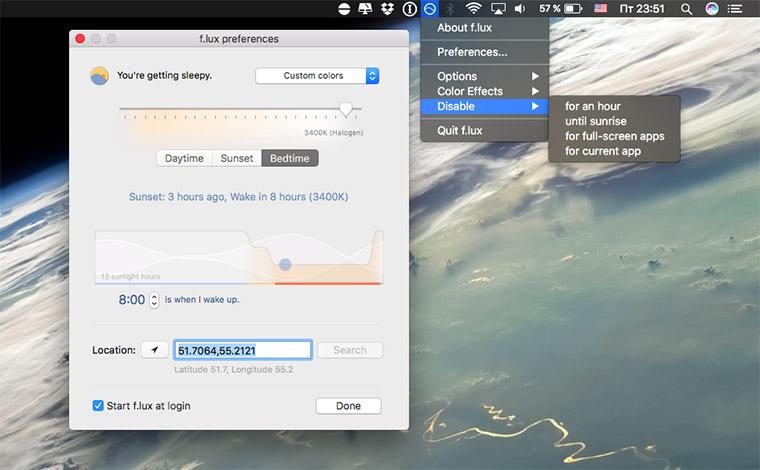
Один из первых твиков для iOS перерос в одно из самых полезных приложений под macOS. Оно просто корректирует цветопередачу экрана, в нужный момент повышая «температуру» картинки. Очень актуально, особенно когда работаешь допоздна. Признаться, я не сильно заморачивался с этим вопросом на Windows. Зато теперь мои глаза мне благодарны.
Стоимость: бесплатно
Ссылка: сайт разработчика
-
Clean my mac
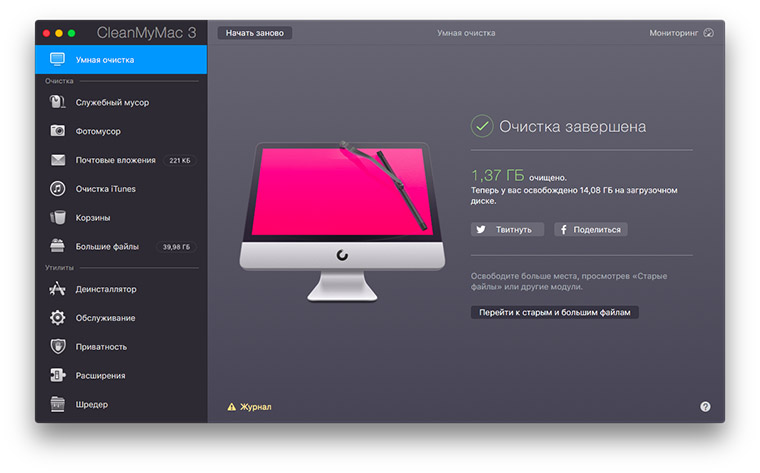
Если в паре слов — это прокачанная версия Ccleaner из Windows-прошлого. Clean my mac мне настойчиво насоветовали купить. Как оказалось, она действительно незаменима. Чистит систему, удаляет дубли — для моего 128 Гб MacBook её будто доктор прописал.
Стоимость: $ 39,95
Ссылка: сайт разработчика
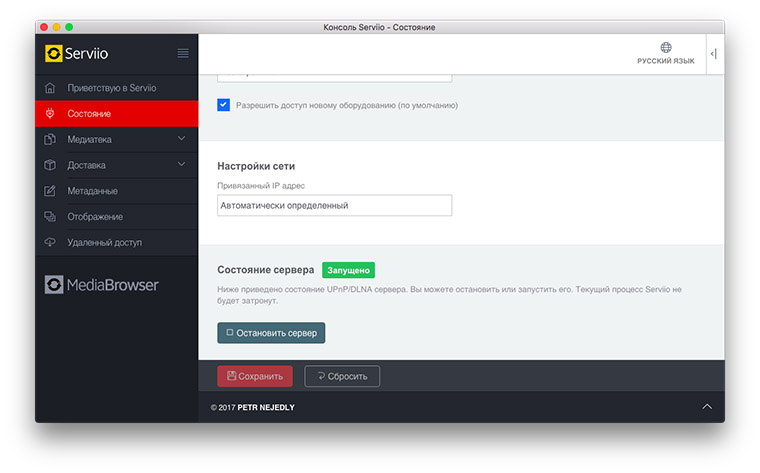
Программа, слабо помогающая мне в работе, скорее даже наоборот. С помощью Serviio можно в два счёта развернуть свой личный DLNA сервер и смотреть фильмы с любого телевизора, который имеет доступ к локальной сети. Именно к локалке, никаких висящих SmartTV, встроенного браузера и прочего. Просто включаешь MacBook, запускаешь Serviio и на телевизоре выбираешь другой input.
Стоимость: $ 25
Ссылка: сайт разработчика
А как же Unarchiver?
Специально не упоминаю программы типа Transmitter, VLC Player, Chrome, Photoshop или Office — они и так на слуху и содержатся в любой мастхэв-подборке. Конечно, я установил их первым делом.
Не подумайте, у меня не было стремления сделать Windows-подобный интерфейс. Просто, на мой взгляд, даже в винде есть несколько действительно удобных фишек. Так почему бы не объединить всё самое лучшее?
Сейчас 80 процентов своего рабочего времени я провожу не у компьютера, а за MacBook. Без мышки, да хоть на диване. Очень удобно и никаких тормозов. Тачпад — вообще вышка. Комбинации клавиш буквально въелись в подкорку. Плюс, я перестал искать столы поближе к розеткам.
Доволен, как слон! А вообще есть такие, кто купил Macbook и жалеет об этом?
Свежие горячие яблоки: Facebook, ВКонтакте и Telegram
